انضم إلى الحركة - قم بالتوقيع على بيان التأخير 📑

أدوات الرقابة الأبوية في نينتندو سويتش (بما في ذلك YouTube!)
تم التحديث في 7/30/2024
نينتندو سويتش مذهلة
منذ إصداره في مارس 2017، كان Nintendo Switch بديلاً رائعًا لجهاز Wii الموجه للحركة والذي استمر بشكل مدهش لأكثر من عقد من الزمان. بشكل متوقع تمامًا، تعمل Nintendo الآن على توسيع عدد التطبيقات المتاحة للاستخدام على وحدة التحكم في الألعاب من خلال متجر eShop Store الخاص بها.
تمت إضافة YouTube في نوفمبر 2018. ومع ذلك، فقد أظهرت بعض المواقع للآباء كيفية التعامل مع هذه الإضافة بالضبط. يوتيوب رائع ومخيف على حد سواء. إنه مستنقع من القمامة غير اللائقة والعنيفة المحاطة بالمروج المورقة من مقاطع فيديو القطط المرحة. تستحق هذه التطبيقات وغيرها من تطبيقات الفيديو المضافة إلى Switch الاهتمام.
لقد قاموا أيضًا بإضافة المزيد والمزيد من العناوين الناضجة، مثل الموت، كرفيموس الثاني، و مورتال كومبات 1. لكن ليس كلهم عنيفون فقط، فالكثير منهم لديهم مواضيع جنسية قوية. هذا صحيح، توجد ألعاب ناضجة على Switch (ما مجموعه أكثر من 2,000 عنوان)، وهذا سبب آخر نوصي بإعداد وحدة التحكم الخاصة بك بشكل صحيح.

كيفية إعداد أدوات الرقابة الأبوية لـ Nintendo Switch:
لقد حددنا 10 خطوات بسيطة ستساعدك على إعداد أدوات الرقابة الأبوية على Nintendo Switch والحفاظ على أمان عائلتك، حتى من التطبيقات الشائعة مثل يوتيوب و هولو. باستخدام تطبيق Nintendo Switch Parent Control (المتوفر على Google Play ومتجر التطبيقات)، يمكنك التحكم بسهولة في جهاز Switch الخاص بك.
إليك فيديو تعليمي سهل من أصدقائنا في Bark:
يجب أن يغطي استخدام هذا التطبيق معظم ما تحتاجه للحفاظ على حماية عائلتك أثناء استخدام Switch. ولكن ماذا لو لم يكن لديك حساب Nintendo؟ هل هناك طريقة لإعداد عناصر التحكم بدون التطبيق؟ ماذا لو تمكن طفلك من الالتفاف على عناصر التحكم؟
لا تقلق! لقد قمنا بتغطيتك، ما عليك سوى اتباع هذه الخطوات العشر البسيطة:
- إنشاء ملفات تعريف المستخدمين على وحدة تحكم Switch (تعليمات).
- إنشاء حسابات نينتندو (تعليمات) و
- تعيين أدوار عائلية (تعليمات).
- قم بتنزيل تطبيق نينتندو سويتش للرقابة الأبوية لـ ايفون أو أندرويد.
- اربط تطبيق الهاتف الذكي بوحدة تحكم Nintendo Switch (تعليمات).
- ربط حسابات Nintendo بملفات تعريف مستخدمي Switch (تعليمات).
- يمكنك أيضًا تقييد الوصول إلى جوانب معينة من متجر Nintendo eShop بدون التطبيق (تعليمات). من المهم ملاحظة أن كلا من هولو و تطبيقات يوتيوب تم تصنيفهم على أنهم «مراهقون» في المتجر الإلكتروني. رابط ذو صلة: كيفية إعادة تعيين رقم التعريف الشخصي للرقابة الأبوية.
استخدم جهاز توجيه جريفون
- احصل على جهاز توجيه رائع في منزلك مع أدوات الرقابة الأبوية لإضافة طبقة إضافية من الأمان.
أنا (كريس) أستخدم جريفون إيه إكس لتشغيل PYE من منزلي وحماية أطفالي الأربعة من الأذى عبر الإنترنت. لن أوصي بما لم أجربه بالفعل على أطفالي!
لا تنس: التحكم في جهاز التوجيه هو مفتاح التحكم في جميع الأجهزة الجاهزة للإنترنت في منزلك.
هذه خطوة مهمة حقًا. حتى بعد إعداد كل شيء، يمكن للطفل الذي لديه بريد إلكتروني إنشاء حساب جديد بسهولة وإضافة ملف تعريف مستخدم جديد إلى Switch. وفي حالة إضافة حساب، يمكنهم التحايل على تطبيق Nintendo Switch Parental Control أو عناصر التحكم في متجر eShop.
باستخدام جهاز توجيه Gryphon، حتى إذا قاموا بإنشاء حساب خاص بهم وتنزيل YouTube دون إذنك، فسيتم قفل الوضع المقيد (عامل تصفية محتوى فعال إلى حد ما لـ YouTube) على Switch. في الواقع، تفرض أجهزة توجيه Gryphon الوضع المقيد على YouTube عبر جميع الأجهزة المتصلة بالإنترنت في منزلك، كل ما عليك فعله هو إعداده!
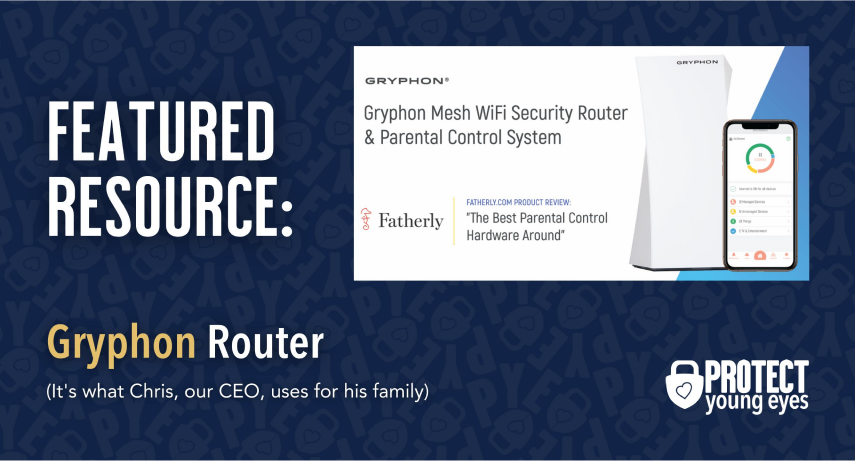
وإذا كان جهاز التوجيه الخاص بك يحيرك دائمًا، فلا تقلق! لقد كتبنا دليلك الكامل.
خطواتك النهائية
- انظر إلى عيون أطفالك وأخبرهم بالضبط عن توقعاتك لكيفية استخدام Switch!
- تحقق من تطبيق نينتندو سويتش للرقابة الأبوية على هاتفك لمعرفة كيف يعمل طفلك مع وقت الشاشة. وهذا كل شيء! الإعداد مهم للغاية. نأمل حقًا أن يساعد هذا في الحفاظ على حماية عائلتك عبر الإنترنت. إذا كان هذا المنشور مفيدًا، فيرجى مشاركته مع صديق!
ملاحظة حول تطبيق نينتندو سويتش أونلاين. اعتبارًا من مارس 2022، يمكن للمستخدمين عرض حالة الإنترنت الخاصة بهم على التطبيق. من خلال النقر على الإعدادات داخل التطبيق، يمكن للمستخدمين اختيار عرض حالتهم على «جميع الأصدقاء» أو «أفضل الأصدقاء» أو «لا أحد». سيؤدي تغيير الإعداد على التطبيق أيضًا إلى تغييره على وحدة التحكم. في يوليو 2022، يمكن للمستخدمين نسخ «رمز الصديق» كعنوان URL أو رمز QR لمنحه للمستخدمين الآخرين ليصبحوا أصدقاء. يمكن للمستخدمين أيضًا إضافة رموز أصدقاء مستخدمين آخرين في التطبيق ليصبحوا أصدقاء. يجب أن يكون معروفًا أن أي شخص لديه عنوان URL لرمز الصديق أو رمز QR سيكون قادرًا على إرسال طلب صداقة إلى هذا المستخدم.
ماذا لو كان لدي المزيد من الأسئلة؟ كيف يمكنني البقاء على اطلاع؟
إجراءان يمكنك اتخاذهما!
- اشترك في النشرة الإخبارية لاتجاهات التكنولوجيا، تنزيل PYE. كل 3 أسابيع تقريبًا، سنشارك الجديد، وما ينوي فريق PYE القيام به، ورسالة من كريس.
- اطرح أسئلتك في مجتمع الآباء الخاص بنا المسمى The Table! إنها ليست مجموعة فيسبوك أخرى. لا توجد إعلانات ولا خوارزميات ولا علامات نجمية. مجرد محادثات صادقة ونقدية وتعلم عميق! للآباء الذين يريدون «السير ببطء» معًا. كن عضوًا اليوم!
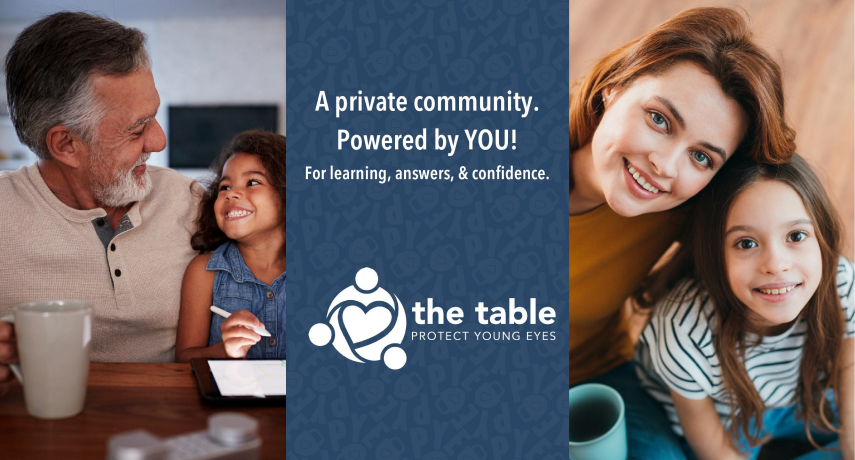
ماذا لو كان لدي المزيد من الأسئلة؟ كيف يمكنني البقاء على اطلاع؟
إجراءان يمكنك اتخاذهما!
- اشترك في النشرة الإخبارية لاتجاهات التكنولوجيا، تنزيل PYE. كل 3 أسابيع تقريبًا، سنشارك الجديد، وما ينوي فريق PYE القيام به، ورسالة من كريس.
- اطرح أسئلتك في مجتمع الآباء الخاص بنا المسمى The Table! إنها ليست مجموعة فيسبوك أخرى. لا توجد إعلانات ولا خوارزميات ولا علامات نجمية. مجرد محادثات صادقة ونقدية وتعلم عميق! للآباء الذين يريدون «السير ببطء» معًا. كن عضوًا اليوم!

رسالة من الرئيس التنفيذي لدينا
اقرأ عن التزام فريقنا بتزويد الجميع على منصتنا العالمية بالتكنولوجيا التي يمكن أن تساعدهم على المضي قدمًا.
ظهرت في مرحلة الطفولة 2.0
يشرفني الانضمام إلى Bark وغيره من المدافعين الرائعين في هذا الفيلم.
مقدم المنتدى الاقتصادي العالمي
انضم إلى ائتلاف من الخبراء العالميين لتقديم معلومات عن أضرار وسائل التواصل الاجتماعي.
شهد أمام الكونغرس
شاركنا أبحاثنا وخبراتنا مع اللجنة القضائية بمجلس الشيوخ الأمريكي.















